ขั้นตอนที่ 1: โดยการคลิกที่บรรทัดสามบรรทัดที่มุม คลิกบนใบสั่งอาหาร มันจะแสดงตารางทั้งหมดที่มีการกำหนดค่าสำหรับสถานที่ให้บริการ

ขั้นตอนที่ 2: เมื่อคุณคลิกที่รับประทานอาหารในร้าน(dine-in) มันจะแสดงโต๊ะและชั้นทั้งหมดที่กำหนดไว้ในร้านรายการที่ดำเนินการอยู่จะแสดงเวลาและจำนวนแขก และโต๊ะไหนที่ว่างหรือไม่ว่างจะไม่แสดงรายละเอียดใด ๆ คุณสามารถดูภาพหน้าจอด้านล่าง
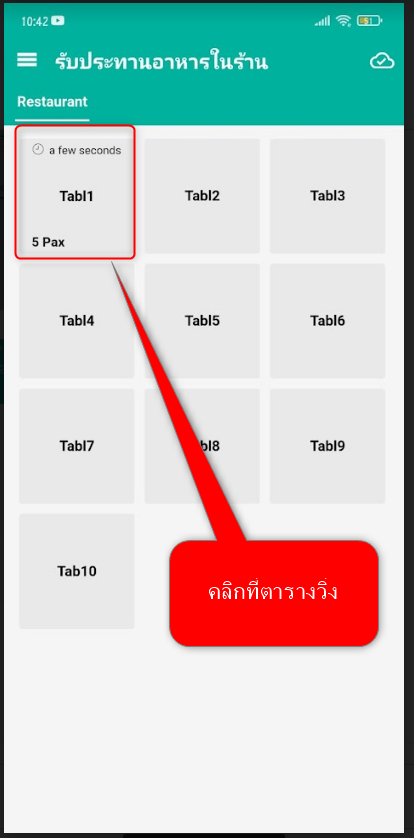
ขั้นตอนที่ 3: คลิกที่โต๊ะว่างใด ๆ ที่คุณต้องการโอนคำสั่งซื้อจากนั้นจะแสดงตัวเลือกในรูปแบบของไอคอนส้อมและช้อนดังนี้ คลิกที่มัน
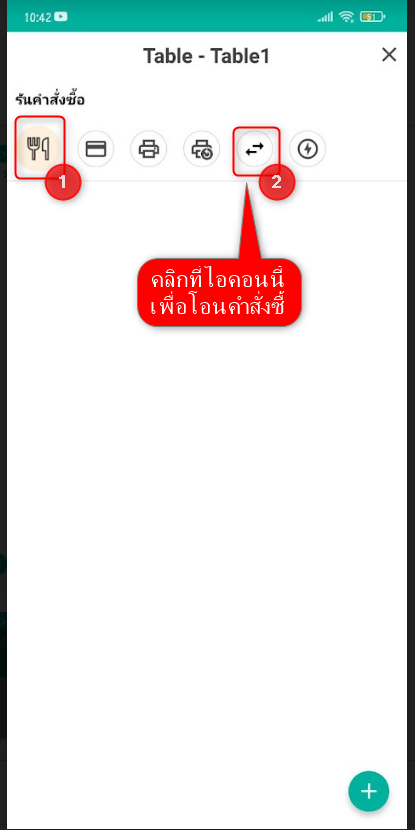
ขั้นตอนที่ 4: เมื่อคุณคลิกที่ไอคอน มันจะให้ตัวเลือกแก่คุณเพื่อเลือกชั้นร้านอาหารและเลือกโต๊ะตามความต้องการของคุณ เมื่อคุณเลือกและบันทึกการตั้งค่าแล้ว ระบบจะโอนคำสั่งซื้อจากโต๊ะหนึ่งไปอีกโต๊ะหนึ่งได้สำเร็จ ด้านล่างนี้เป็นขั้นตอนโดยละเอียดสำหรับสิ่งเดียวกัน
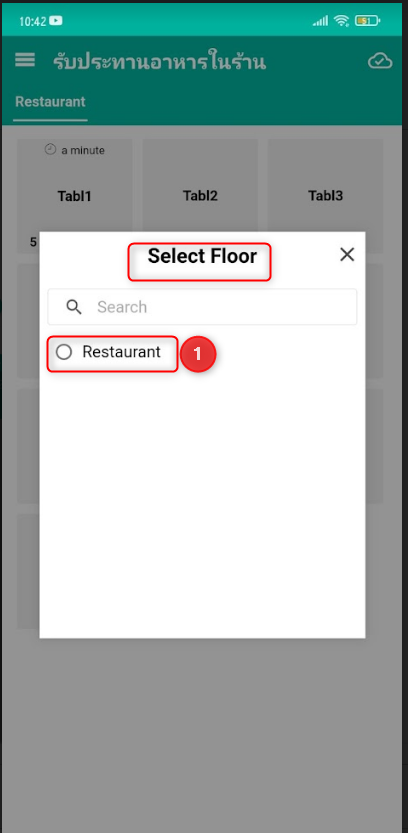

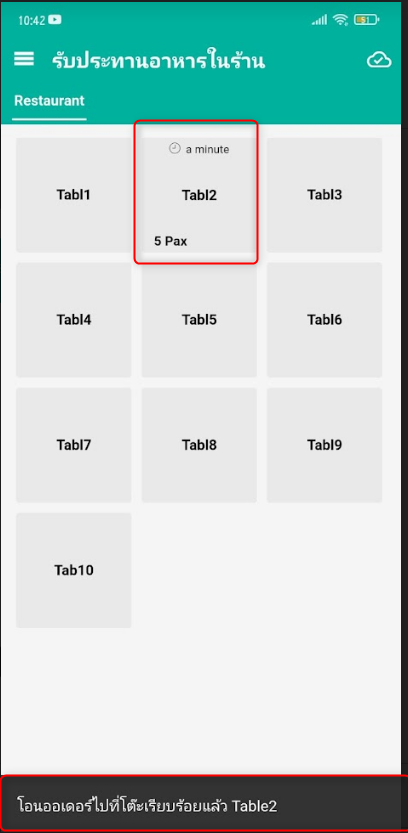
โปรดติดต่อฝ่ายสนับสนุน ผ่าน live chat หากคุณมีข้อสงสัยเพิ่มเติมเกี่ยวกับ eZee Optimus
eZee Optimus รองรับ Live chat
หัวข้อที่เกี่ยวข้อง:-
บทความนี้มีประโยชน์หรือไม่?
เยี่ยมเลย!
ขอบคุณสำหรับความคิดเห็นของคุณ
ขออภัยที่เราช่วยเหลือไม่ได้!
ขอบคุณสำหรับความคิดเห็นของคุณ
ส่งข้อเสนอแนะแล้ว
เราขอขอบคุณในความพยายามของคุณ และจะพยายามแก้ไขบทความดังกล่าว